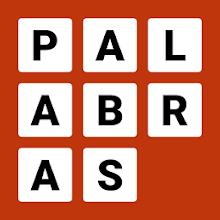ဤလမ်းညွှန်သည် Google Chrome ကို အသုံးပြု၍ ဝဘ်စာမျက်နှာများကို စိုက်ထုတ်နည်းကို သရုပ်ပြသည်။ ကျွန်ုပ်တို့သည် စာမျက်နှာတစ်ခုလုံးကို ဘာသာပြန်ခြင်း၊ ရွေးချယ်ထားသော စာသားများနှင့် ဘာသာပြန်ဆက်တင်များကို စိတ်ကြိုက်ပြင်ဆင်ပေးပါမည်။ ဤနည်းပညာများကို ကျွမ်းကျင်ပိုင်နိုင်ခြင်းဖြင့် ဘာသာစကားအတားအဆီးများကို ဖယ်ရှားပြီး သင်၏ဘာသာစကားမျိုးစုံရှာဖွေခြင်းအတွေ့အကြုံကို မြှင့်တင်ပေးပါမည်။
အဆင့် ၁-
သင့် Google Chrome ဘရောက်ဆာ၏ ညာဘက်အပေါ်ထောင့်ရှိ More menu (များသောအားဖြင့် ဒေါင်လိုက် အစက်သုံးစက် သို့မဟုတ် အလျားလိုက် မျဉ်းသုံးကြောင်း) ကို ရှာဖွေပြီး ကလစ်နှိပ်ပါ။

အဆင့် 2-
dropdown menu မှ "ဆက်တင်များ" ကို ရွေးပါ။ ၎င်းသည် သင့်ဘရောက်ဆာ၏ ဆက်တင်စာမျက်နှာကို ဖွင့်ပါမည်။

အဆင့် 3-
ဆက်တင်စာမျက်နှာ၏ထိပ်ရှိ ရှာဖွေရေးဘားကို အသုံးပြုပါ။ သက်ဆိုင်ရာဆက်တင်များကို အမြန်ရှာဖွေရန် "ဘာသာပြန်ခြင်း" သို့မဟုတ် "ဘာသာစကားများ" ကို ရိုက်ထည့်ပါ။

အဆင့် 4-
"ဘာသာစကားများ" သို့မဟုတ် "ဘာသာပြန်ခြင်း" ရွေးချယ်မှုကို ရှာဖွေပြီး ၎င်းကို နှိပ်ပါ။
အဆင့် 5-
ဘာသာစကားဆက်တင်များတွင်၊ သင့်ဘရောက်ဆာမှပံ့ပိုးပေးသည့်ဘာသာစကားများကိုဖော်ပြသည့် dropdown menu ကိုသင်တွေ့လိမ့်မည်။ "Add languages" ကိုနှိပ်ပါ သို့မဟုတ် သင့်လက်ရှိဘာသာစကားများကို ပြန်လည်သုံးသပ်ပါ။

အဆင့် 6-
"သင်ဖတ်ထားသော ဘာသာစကားမဟုတ်သော စာမျက်နှာများကို ဘာသာပြန်ရန် ကမ်းလှမ်းချက်" ကို ဖွင့်ထားကြောင်း သေချာပါစေ။ ၎င်းသည် သင့်ဘရောက်ဆာ၏ မူရင်းမဟုတ်သော အခြားဘာသာစကားဖြင့် ဝဘ်စာမျက်နှာသို့ သင်သွားရောက်သည့်အခါတွင် Google Chrome မှ အလိုအလျောက် ဘာသာပြန်ပေးမည်ကို နှောင့်နှေးစေသည်။ ၎င်းသည် ဘာသာစကားမျိုးစုံဖြင့် ချောမွေ့စွာရှာဖွေခြင်းကို သေချာစေသည်။




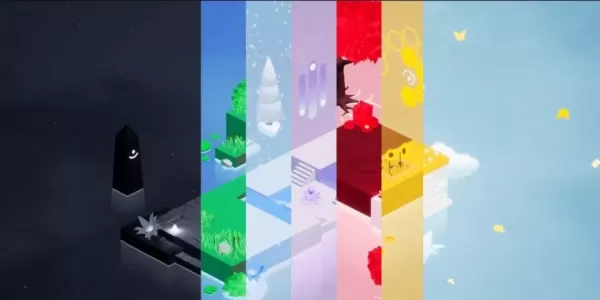

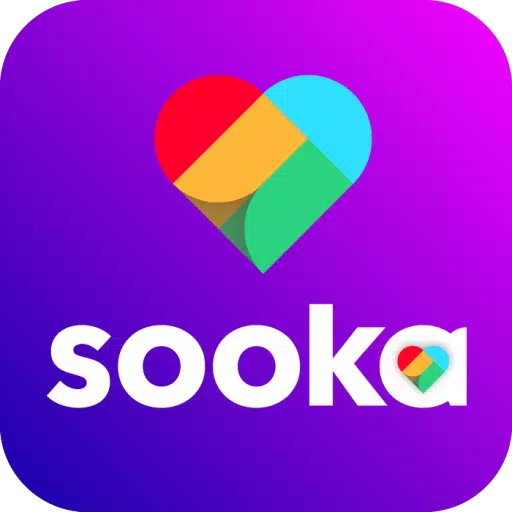








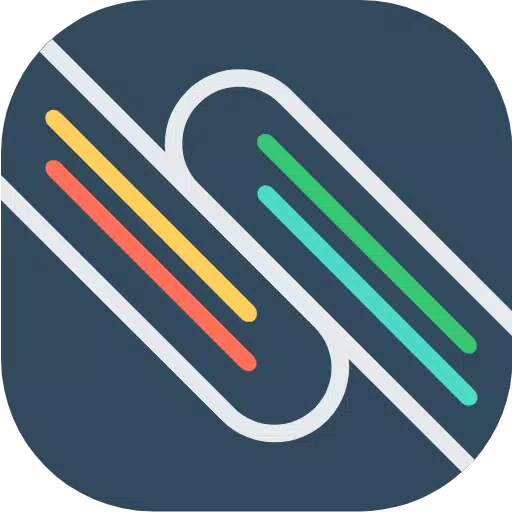
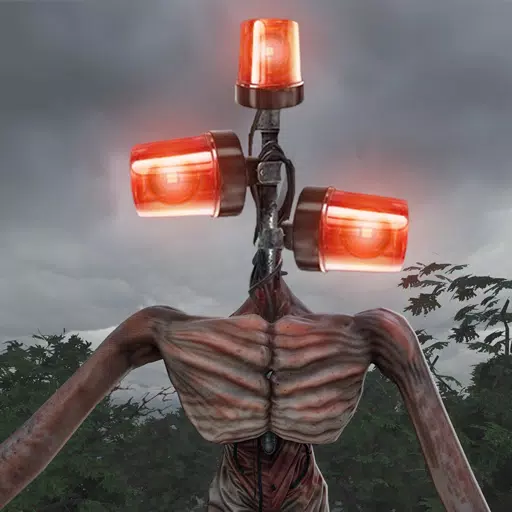








![City Devil: Restart [v0.2]](https://img.icssh.com/uploads/38/1719554737667e52b102f12.jpg)